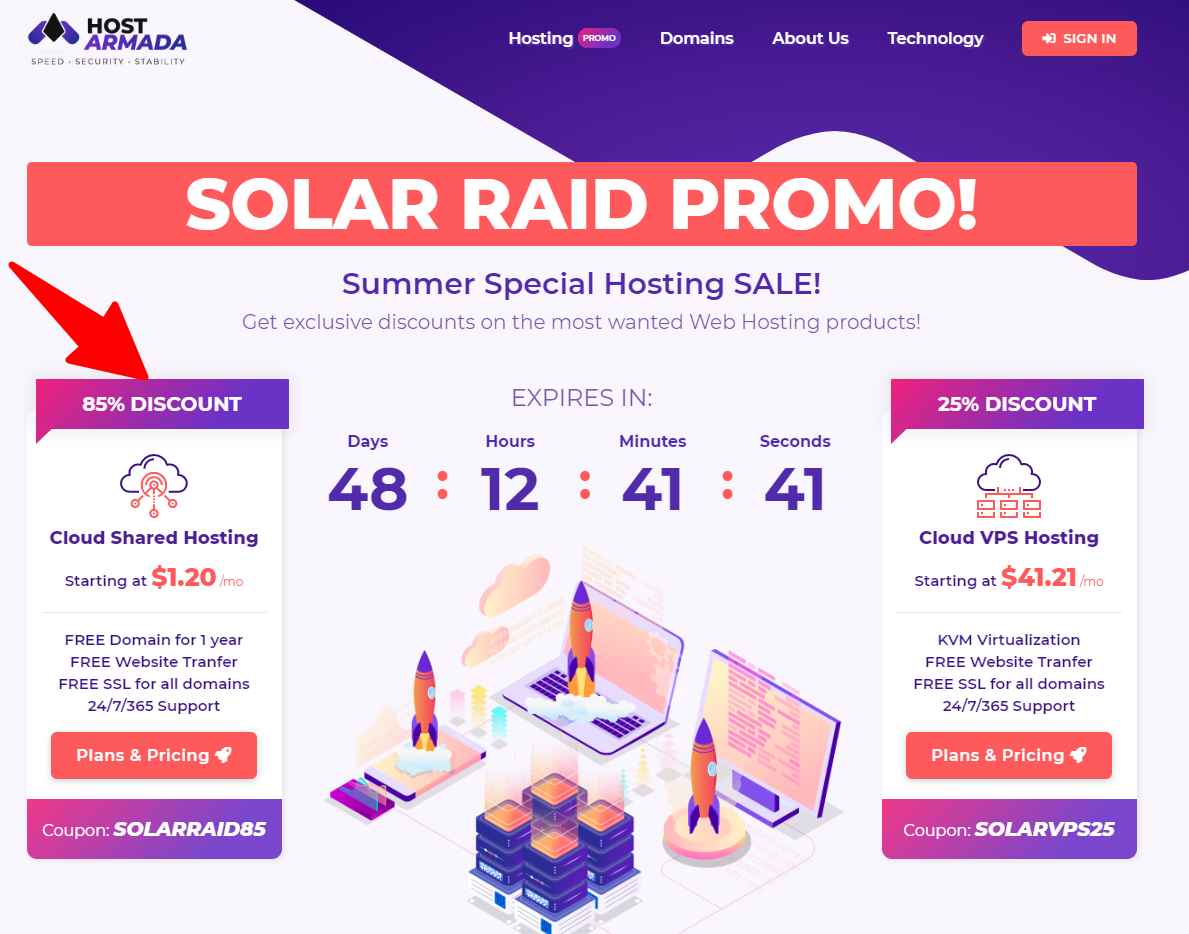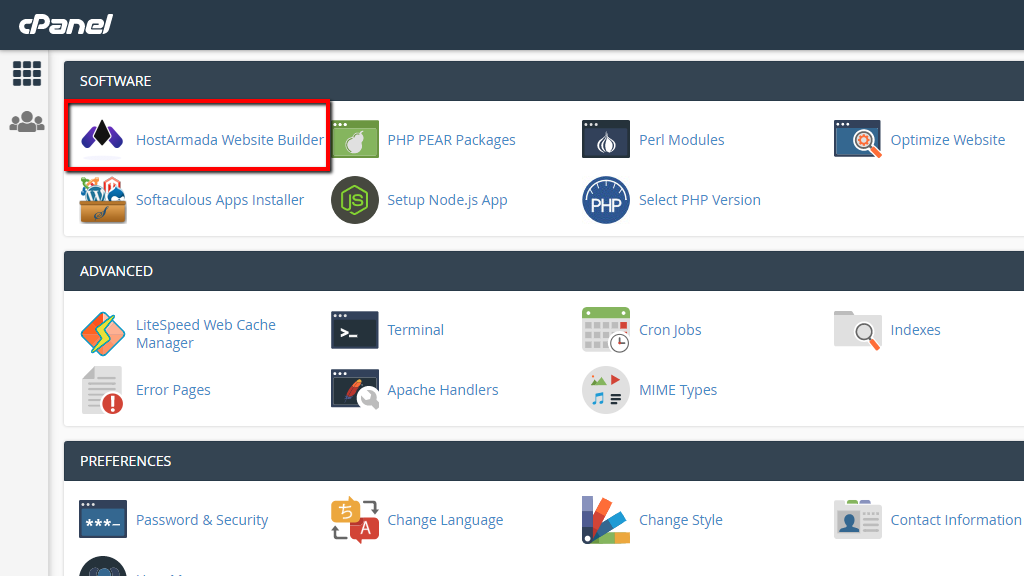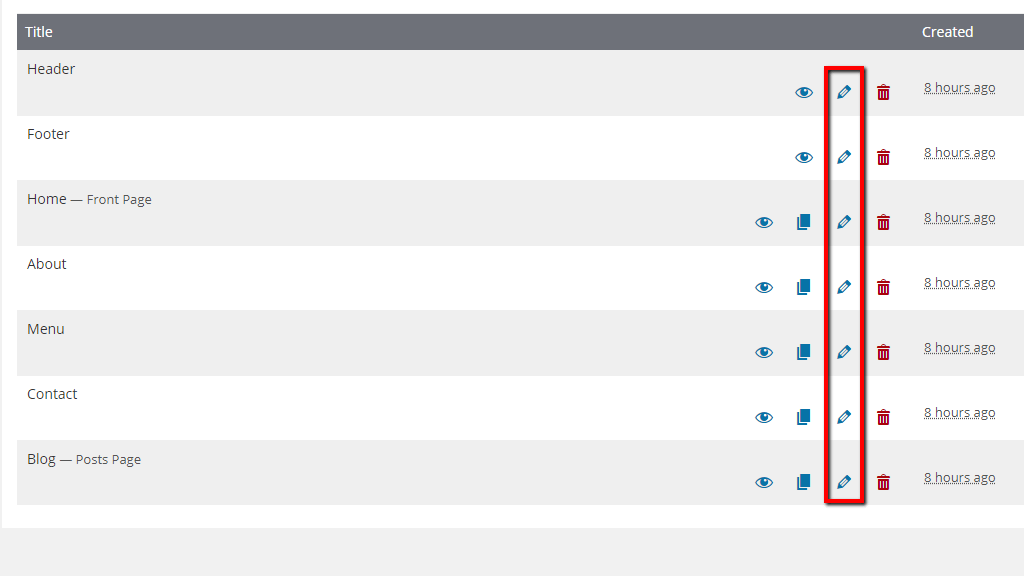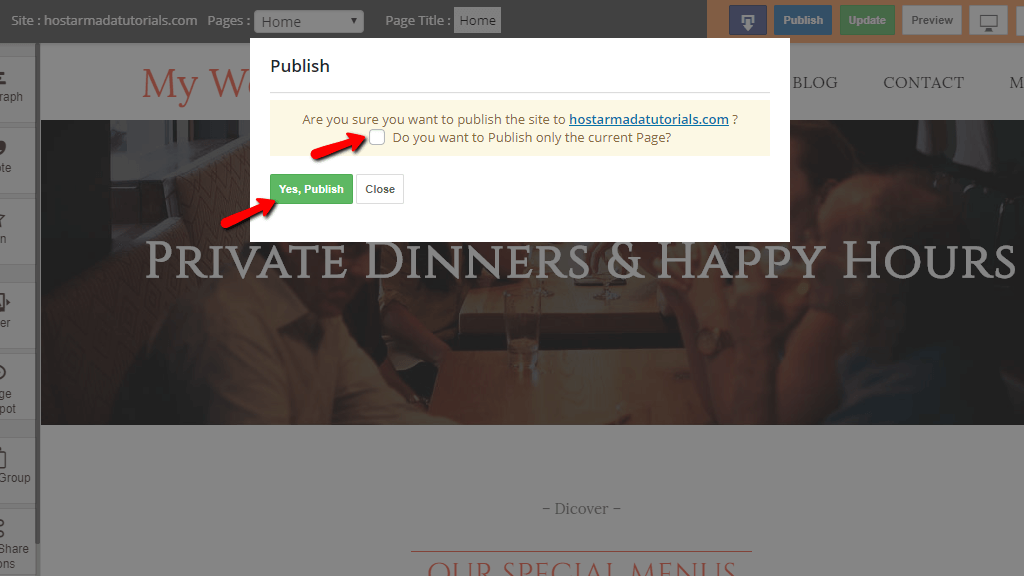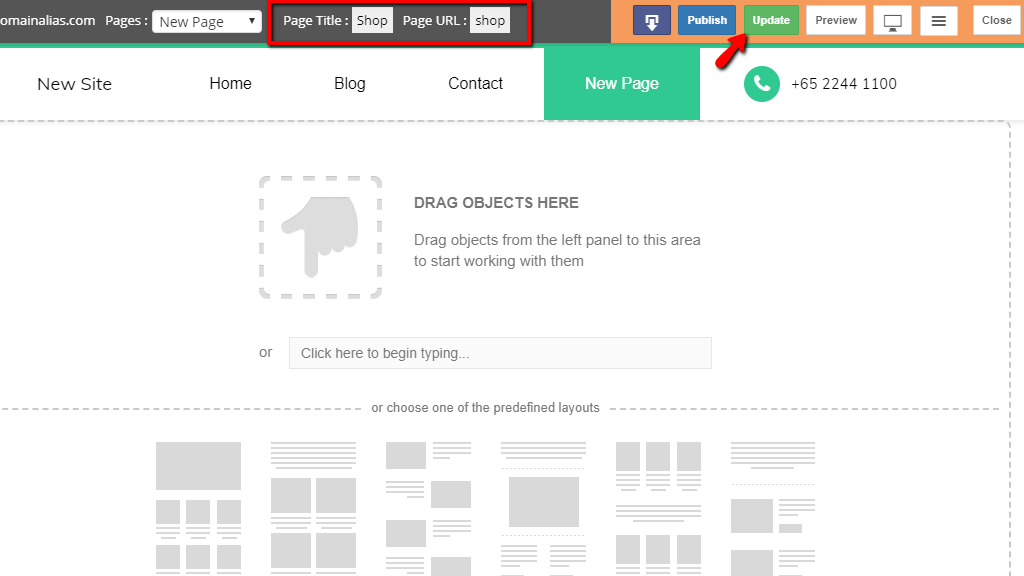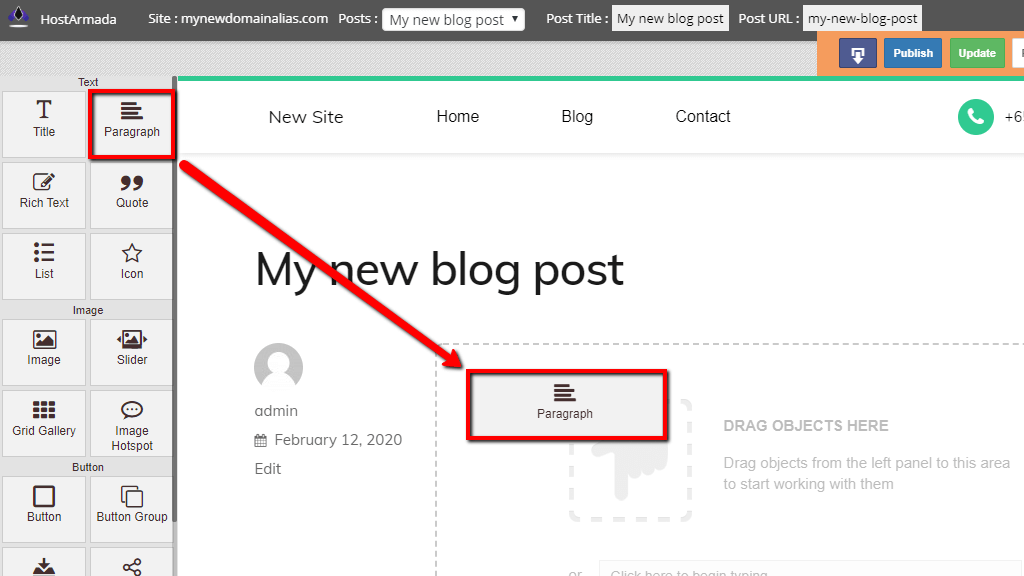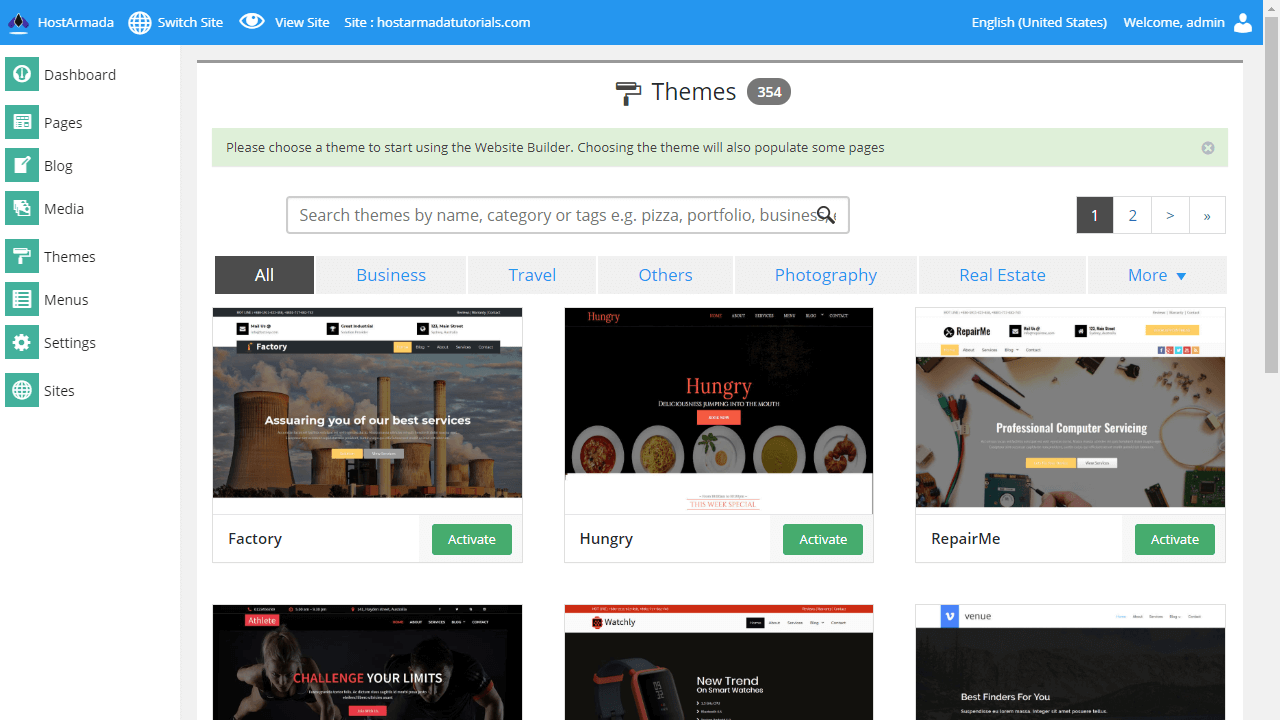У овом посту ћу представити водич корак по корак за приступ ХостАрмада Вебсите Буилдер-у. Дакле, не заборавите да проверите цео чланак.
Да бисте направили веб страницу, потребно вам је много времена и концентрације. Морате да развијете веб локацију узимајући у обзир потребе програмера и потребе за посетиоцем. Морате да водите рачуна о много мера приликом креирања сајта. Ваша веб локација треба да буде довољно једноставна да је посетиоци лако разумеју и имплементирају.
Овде ћете научити о одличним карактеристикама креатора веб страница које нуди ХостАрмада. Проучаваћете рад ове функције и како можете да искористите максимум. Хајде да проверимо све такве детаље у овом тексту.
Како приступити ХостАрмада Вебсите Буилдер-у 2024?
Морате да размотрите неколико следећих корака да бисте користили овај креатор веб локација:
1. Како покренути веб локацију?
У следећој категорији ћете сазнати више о водичу са детаљним упутствима о томе како да покренете веб локацију користећи ХостАрмада креатор веб страница. Детаљи водича се фокусирају на лакоћу курса. Постоје брзи и једноставни кораци који се могу пратити да бисте припремили своју веб локацију помоћу ових фантастичних корака:
2. Како се пријавити у ХостАрмада Вебсите Буилдер?
Хостармада Вебсите Буилдер има јединствен карактеристика цПанел сервиса, који нуди организован начин руковања услугама веб хостинга. Прво се морате пријавити на услугу цПанел, а затим можете приступити целој листи функција које нуди.
Ако желите да приступите овој функцији ХостАрмаде у креатору веб локација, можете користити алатку за претрагу или категорију софтвера. Када пронађете функцију на листи, можете да кликнете на њу, а затим ћете бити преусмерени на подразумевану страницу одакле можете лако да управљате својим постојећим веб локацијама или креирате нове.
3. Како можете покренути новокреирану веб локацију помоћу ХостАрмада Вебсите Буилдер-а?
Да бисте креирали нову веб локацију, прво би требало да имате приступ алату за прављење веб локација ХостАрмада. Када добијете приступ њему, стајаћете на подразумеваној главној страници контролне табле.
контролна табла има једноставан дизајн и структуру на којој можете врло лако управљати функционисањем градитеља преко интерфејса. Све опције ће бити доступне на левој страни, а алати у хоризонталном менију ће се појавити на врху странице. Ови алати ће вам помоћи да контролишете креирање веб странице.
Када се спријатељите са интерфејсом програмера, лако ћете разумети како он ради. Први корак са којим морате да радите је тема веб странице. Приликом одабира теме добићете две опције. Такође можете бирати између различитих опција шаблона са листе доступне на контролној табли.
Можете претраживати између неколико категорија тема по жељи. Након одабира, морате да кликнете да бисте је активирали, а затим ће се учитати све изабране компоненте тема и бићете усмерени на страницу за уређивање теме. Затим можете погледати други водич за уређивање странице са темом.
Сајт менаџмент
У овој следећој категорији управљања веб локацијама, научићете о различитим туторијалима у којима ћете научити о управљању вишеструким аспектима странице на веб локацији.
О. Како можете да измените страницу Вебсите Буилдер-а у ХостАрмади?
На веб локацији постоји више страница које са собом носе различите врсте података. Ако желите да уредите веб локацију, онда морате да је пишете страницу по страницу. Објављивање веб странице је кључна карактеристика у креатору веб локација ХостАрмаде помоћу уређивача превлачења и испуштања.
Постоје различите врсте корака у којима можете уређивати своју страницу. Хајде да их детаљно размотримо:
Да бисте приступили листи доступних страница
Прво, ако желите да изаберете страницу која већ постоји. Затим морате бити сигурни:
и) Да је веб локација коју сте креирали креирана са темом.
ии) И страница коју ћете уређивати треба да постоји.
Након што испуните ова два услова, можете да изаберете веб локацију и страницу коју желите да измените. Након што одаберете сајт, видећете име његовог домена на хоризонталној траци са алаткама приказаној на врху странице.
Затим ћете имати опцију Све странице; ако га изаберете, бићете усмерени на страницу која ће вам показати листу страница на веб локацији. Са те листе можете изабрати страницу коју желите да измените.
Да бисте уредили страницу која је направљена путем ХостАрмада Вебсите Буилдер-а
Пре него што напишете било коју страницу, требало би да имате потпуно разумевање коју врсту странице бирате. Постоје различите врсте страница на веб локацији са повезаним садржајем друге странице. Дакле, морате бринути о томе.
Прво кликните на икону која изгледа као оловка која се приказује на свакој страници да бисте започели процес уређивања. Када га изаберете, бићете усмерени на интерфејс за уређивање страница. Страница има контролну таблу са пуним опцијама на левој страни и хоризонталну траку са алаткама на врху странице.
Када сте већ изабрали тему за своју веб локацију, она ће се појавити на унапред конфигурисаним елементима. Овде ћете имати алате из којих уређујете дате карактеристике. Можете брзо да превучете и отпустите компоненте из менија са алаткама на страницу.
Да сачувате и објавите страницу
Након што уређујете своју страницу, морате да сачувате промене. Да бисте то урадили, прво морате да кликнете на дугме за ажурирање које ће се појавити зелене боје на десној страни хоризонталне траке са алаткама.
Када се ваше промене сачувају, морате да ажурирате страницу своје веб локације да бисте објавили те промене. Након ажурирања, кликните на дугме Објави и потврдите да бисте трајно објавили промене на својој веб локацији.
Б. Како можете да управљате постојећом веб локацијом која је уграђена у ХостАрмада помоћу алатке за прављење веб страница?
Прилично је корисно имати прилику да направите веб страницу без икаквих техничких вештина или знања о градилиштима. Коришћењем ових сигурних и функционалних креатора веб локација, свако може да направи веб локацију. У овом водичу ћете научити да управљате постојећим веб локацијама.
Да клонирате веб локацију која већ постоји
In ХостАрмада, можете додати нову веб локацију као и управљати постојећим. Можете направити клонове тренутних сајтова са истим дизајном и структуром, али различитим подацима.
Да бисте клонирали постојећу локацију, морате да одете у мени Сајт да бисте пронашли подмени кликом на опцију Клонирај локацију. Након што кликнете на њега, бићете усмерени на страницу са конфигурацијом са овим опцијама:
и) Изворно место
ии) Адреса локације
иии) Назив сајта
ив) Језик сајта
в) Назив локације
Након конфигурисања ових опција, можете кликнути на дугме за клонирање да бисте завршили клонирање сајта.
Да избришете постојећу веб локацију
Када вам више не буде потребна ниједна веб локација, можете је брзо уклонити. Имаћете опције да изаберете страницу или веб локацију коју желите да избришете са везе до сајта. Дакле, кликните на везу Сајт, изаберите веб локацију и кликните на икону канте за отпатке да бисте уклонили ту веб локацију након што је потврдите.
Запамтите једну ствар; не можете да избришете ту веб локацију која има примарни домен вашег налога.
Ц. Како можете да управљате веб страницама сајта који сте направили помоћу алатке за прављење веб локација у ХостАрмади?
Пре него што извршите било какву измену на било којој страници веб-сајта, морате да потврдите прави сајт и његову страницу на којој желите да извршите измене. Можете да изаберете исправну веб локацију и њену страницу тако што ћете посетити везу Сајт да бисте пронашли сваку постојећу веб локацију.
Да бисте приступили функцији странице
Да бисте имали приступ функцији Странице, морате да кликнете на опцију Странице коју можете пронаћи на линку Све странице. Након што кликнете на њега, бићете усмерени на страницу са листом доступних страница на тренутно одабраној веб локацији.
Да бисте додали нову страницу
Да бисте додали нову страницу, морате кликнути на опцију Додај нову која се може наћи одабиром везе Странице. Након што кликнете на нову страницу, бићете преусмерени на страницу за уређивање да бисте изабрали дизајн и структуру странице.
Наћи ћете различите опције за уређивање са њиховим алатима као што су наслов странице, УРЛ странице, боја итд. Да бисте добили више информација о томе како да уредите страницу, можете користити водич.
Да избришете постојећу страницу
Изаберите страницу из опције Странице и кликните на икону канте за смеће да бисте избрисали изабрану страницу тако што ћете је потврдити. Страница ће бити уклоњена и остати у колекцији смећа у случају да желите да је вратите.
Д. Како можете да управљате блогом креираним преко Вебсите Буилдер-а у ХостАрмади?
Блог је место где можете написати знатну количину садржаја објашњавајући функционалност сваке веб странице. У наставку ћете научити како да радите са блоговима.
Да бисте приступили постојећем блогу
Да бисте написали блог за своју веб локацију, морате бити сигурни да сте на правој веб локацији. Када је локација изабрана, можете приступити исправној страници и започните свој блог кликом на опцију Блог можете пронаћи на линку Сви постови. Након што кликнете, бићете преусмерени на страницу на којој ћете имати своје објављене блогове.
Да бисте направили нови блог
Кликните на опцију Додај ново да бисте радили на новом блогу. Процес је исти као и уређивање странице. Волите да објавите наслов, датум након што будете упућени на страницу за уређивање сајта. Након што унесете измене у свој блог са странице за уређивање, можете га ажурирати да бисте га даље објављивали. Морате да кликнете на сачувај, а затим на објаву да бисте видели свој блог на својој веб локацији.
Да бисте уредили блог
Да бисте писали постојеће блогове, морате да изаберете блог који желите да пишете. Након што изаберете, видећете опцију налик оловци, кликом на ту опцију, она ће вас одвести на страницу која садржи опције за уређивање вашег блога. Након уређивања, сачували сте промене; онда га морате објавити на својој веб страници.
Да избришете постојећи блог
Претпоставимо да вам више није потребан блог на вашој веб локацији. Можете једноставно да изаберете блог из опције Блогови и кликнете на икону канте за отпатке да бисте избрисали ту страницу коју сте изабрали тако што ћете је потврдити.
Е. Како можете да управљате категоријама постова на блогу које је направио креатор веб локација у ХостАрмади?
Увек наставите да уређујете пост на блогу до промене времена. Да бисте унели измене у постојећи пост на блогу, само га морате изабрати и појавиће се опција налик оловци. Кликом на ту опцију бићете усмерени на страницу за уређивање, где можете пронаћи поља која су већ попуњена неким подацима.
Можете их лако променити према вашим потребама, а затим кликните на опцију Сачувај и ажурирај да бисте надоградили промене. Затим ће се на врху странице приказати порука потврде која приказује сачуване промене.
Ф. Како можете да управљате ознакама блога своје веб локације које су направљене преко алатке за прављење веб локација у ХостАрмади?
Постоји неколико корака помоћу којих можете да радите да бисте додали нове, уредили и избрисали ознаке блога на блоговима на вашој веб локацији.
Да бисте додали нову ознаку за блог
Ако желите да додате нову ознаку свом блогу, морате да уредите постојећи блог. Да бисте изабрали тренутни блог, можете га прочитати како можете написати постојећи блог.
Након уређивања блога, морате кликнути на дугме за додавање да бисте додали ознаке након што напишете одговарајућу ознаку у датој једнолинијској области текста. Ваша блог ознака ће бити додата; морате да кликнете на дугме за чување, а затим га ажурирате да бисте га коначно објавили на својој веб локацији.
Да бисте уредили постојећу ознаку блога
Пронаћи ћете икону налик оловци након што одаберете назив ознаке коју желите да напишете. Постоје опције које можете уредити
и) Име
ии) УРЛ
иии) Опис
ив) Пуж
Након што завршите свој део за уређивање, морате да ажурирате и објавите промене на својој веб страници.
Да избришете ознаку блога
Изаберите Блог ознаке из опције Ознака блога и кликните на икону канте за отпатке да бисте избрисали изабрану страницу тако што ћете је потврдити. Ваша блог ознака ће бити уклоњена.
Г. Како можете да изаберете визуелне теме веб сајта које су направљене преко Вебсите Буилдер-а ХостАрмаде?
ХостАрмада има колекцију унапред дефинисаних визуелних тема од којих можете бирати за своју веб локацију. У наставку ћете научити о како одабрати тему и како то применити.
Да бисте изабрали визуелну тему за своју веб локацију
Ако желите да изаберете визуелну тему за своју веб локацију, морате погледати понуђену листу визуелних тема. Ако већ постоји одабрана тема, морате је променити.
Пре него што изаберете нову тему за своју веб локацију, морате да погледате неке податке о теми кликом на дугме Детаљи. Тамо ћете добити приступ демонстрацији изабране теме. Након што финализирате нашу тему, можете кликнути на дугме Активирај.
Након што изаберете да активирате тему, ваша тренутна ће бити промењена у изабрану. Затим можете да посетите своју веб локацију и проверите своју омиљену одабрану тему.
Х. Како можете да управљате менијима који су направљени преко Вебсите Буилдер-а ХостАрмаде?
Мени је компонента којој посетиоци приступају да са лакоћом скачу са странице на страницу. Листа садржи све елементе странице или веб странице. Менији су ту да помогну посетиоцима да се крећу по веб локацији са неколико кликова.
Да бисте приступили менијима на вашој веб локацији
Као и друге карактеристике у ХостАрмада, менији се такође могу уређивати независно. Постоји посебна дефинисана страница за одабир менија ваше веб странице. Тој страници приступате кликом на везу Мени која се налази у вертикалном менију на левој страни странице. Тамо ћете добити све битне елементе менија, а можете их лако уредити и сачувати промене.
И. Како можете да конфигуришете веб локацију?
У овој категорији ћете научити о подешавању конфигурације веб локације и конфигурисати различите параметре веб локације.
Ј. Како можете да конфигуришете различита подешавања веб сајта направљеног преко Вебсите Буилдер-а у ХостАрмади?
Корисници могу да конфигуришу нека подешавања. Следе она подешавања која су дефинисана њиховим упутствима.
Општа подешавања
Морате да посетите навигациони мени да бисте дошли до широких параметара веб локације. Када изаберете опцију Опште са листе подешавања, бићете преусмерени на страницу са следећим подешавањима за конфигурисање:
- Наслов сајта
- Адреса Е-поште
- Таглине
- Формат датума
- Формат времена
- Временска зона
- Језик сајта
- Недеља почиње у
Када завршите са променама, можете их једноставно сачувати.
Подешавања за писање и читање
Видећете друге опције у истој опцији подешавања, као што су писање, читање, уредник, медији, итд. Кликом на подешавања писања, бићете преусмерени на страницу блога.
Али када кликнете на подешавања читања, бићете усмерени на страницу која има следеће опције које треба конфигурисати:
- Блог пуне ширине
- Приказ на насловној страни
- Страница блога приказује највише
- Сакриј датум на блогу
- Сакриј навигацију на блогу
- Синдикациони фидови приказују најновије
- Сакриј податке о кориснику на блогу
- Видљивост претраживача
Можете га уредити према вашим жељама, али не заборавите да сачувате промене.
Поставке медија
У поставкама медија ваше веб локације, имаћете подешавања у вези са сликама и медијским датотекама које додајете на своју веб локацију. Помоћу ове опције подешавања можете да промените величину слике премалу, средњу или велику.
Опција коју ћете добити у истом навигационом менију. Кликом на њу бићете усмерени на страницу са елементом уређивања димензија медијских датотека. Након што извршите измене, можете их сачувати кликом на дугме Сачувај.
Подешавања уредника
Подешавања уредника ће вам омогућити да унесете измене у садржај веб локације. Ову опцију можете пронаћи у истом навигационом менију. Следе подешавања понуђена у подешавањима уређивача:
- Фиксна ширина реда
- Прилагођени ХТМЛ код
- Провера правописа
- Прилагођени ЦСС код
- Прилагођени ХТМЛ код подножја
- Осим и више ознака
- Гоогле фонтови
Након што завршите са уређивањем, морате да сачувате промене.
К. Како можете да конфигуришете подешавања контакт форме у ХостАрмада Вебсите Буилдер-у?
ХостАрмада нуди потпуно функционалан контакт образац који може да шаље поруке, поставља питања, генерише захтеве и још много тога. Са овом функцијом такође имате доступну одговарајућу опцију конфигурације.
Да бисте конфигурисали подешавања обрасца за контакт
Подразумевано ћете добити страницу обрасца за контакт са било којим шаблоном који изаберете да направите своју веб локацију. Страница под називом Контакт биће приказана на листи других доступних страница на веб локацији.
Бићете преусмерени на веб страницу која преузима стварни контакт достављен у обрасцу и биће послата путем налога е-поште да бисте додали детаље.
К. Како можете да омогућите и конфигуришете сагласност за колачиће у Вебсите Буилдер-у ХостАрмаде?
Колачићи су део података који веб локација чува на рачунару посетиоца. Корисно је када посетилац поново жели ту веб локацију и жели поново да приступи истим подацима.
Да бисте омогућили и конфигурисали
Када дозволите сагласност за колачиће, на вашој веб страници ће се појавити обавештење које ће обавестити посетиоце да сајт користи колачиће. На вама је да омогућите сагласност за колачиће. Ако дозволите, добићете различите опције за конфигурисање банера:
и) Положај
ии) Изглед
иии) Боја
ив) Текст
Након довршетка конфигурација, морате само да сачувате промене кликом на дугме за чување.
Линкови:
- Магенто 2 Хостинг Би ХостАрмада | Да ли је вредно тога?
- Рецензија ХостАрмаде: Да ли је вредно пажње? (за и против)
- Преглед Вебнодеа: Врхунски креатор веб локација (ИСТИНА) (за и против)
- Како вам креатори веб локација могу користити када покренете блог
- ЦлицкФуннелс Ревиев
- Гравити Формс Ревиев
- Ецвид Ревиев
- Селлерлабс Ревиев
- Цлицкцеасе Ревиев
- Ранк Матх Ревиев
- Линк Вхиспер Ревиев
Закључак: Како приступити ХостАрмада Вебсите Буилдер-у 2024?
ХостАрмада је платформа отвореног кода која вам омогућава да направите веб локацију без техничког знања или вештина. Изнад сте прочитали о начину креирања веб локације и конфигурисању различитих функција на веб локацији.
????Започните са ХостАрмада Вебсите Буилдер-ом
Можете искористити помоћ водича за изградњу ваше веб странице користећи ХостАрмада Вебсите Буилдер. И, ако сте заиста уживали у водичу за прављење веб локација ХостАрмада, лајкујте и поделите ову објаву са својим пријатељима. Такође, поделите своје искуство са мном у одељку за коментаре.